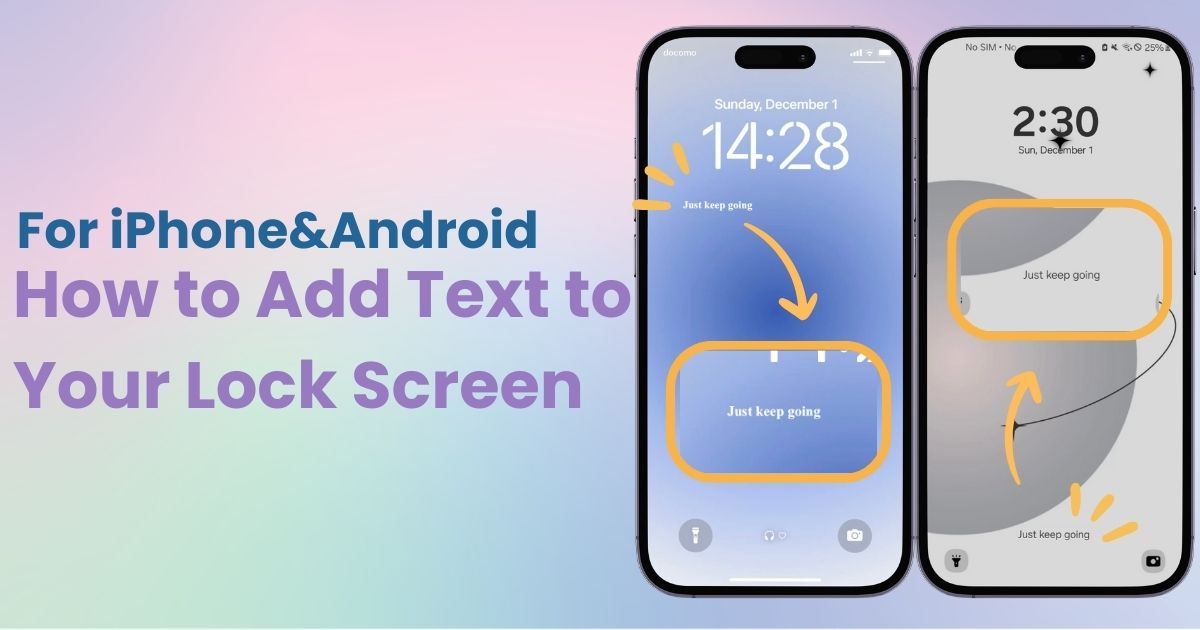

Bạn cần một ứng dụng chuyên dụng để tùy chỉnh màn hình chính theo phong cách! Đây là phiên bản cuối cùng của ứng dụng trang phục có tất cả các chất liệu trang phục!
Bạn đã bao giờ muốn thêm văn bản vào Màn hình khóa của điện thoại thông minh chưa? Hôm nay, tôi sẽ giới thiệu các phương pháp để thêm văn bản vào cả hình nền và màn hình khóa của bạn. Đây là cách bạn có thể thực hiện!
Để thêm văn bản vào màn hình khóa iPhone, bạn sẽ cần một ứng dụng chuyên dụng! Smartph "WidgetClub" để thêm văn bản trực tiếp vào hình nền!

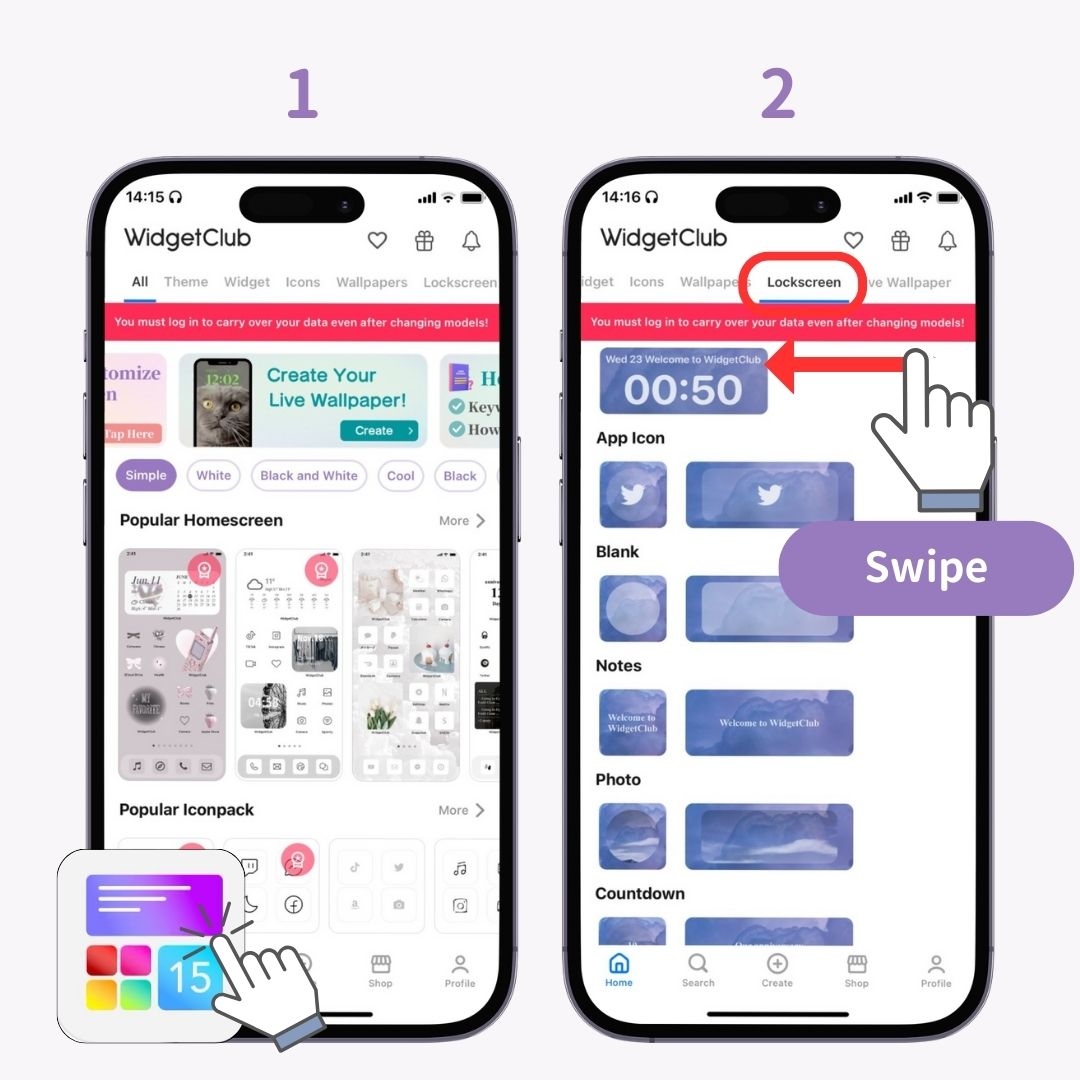
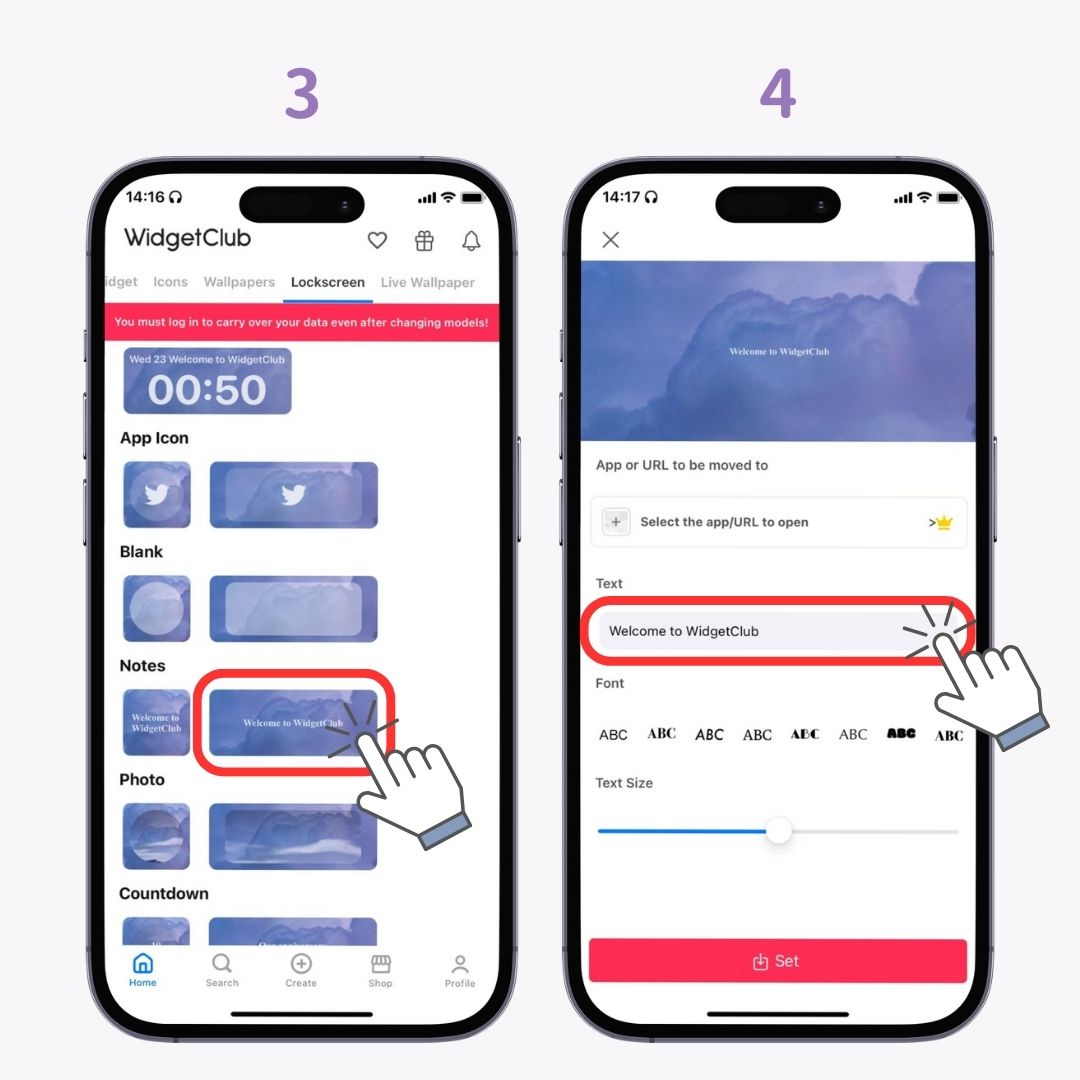
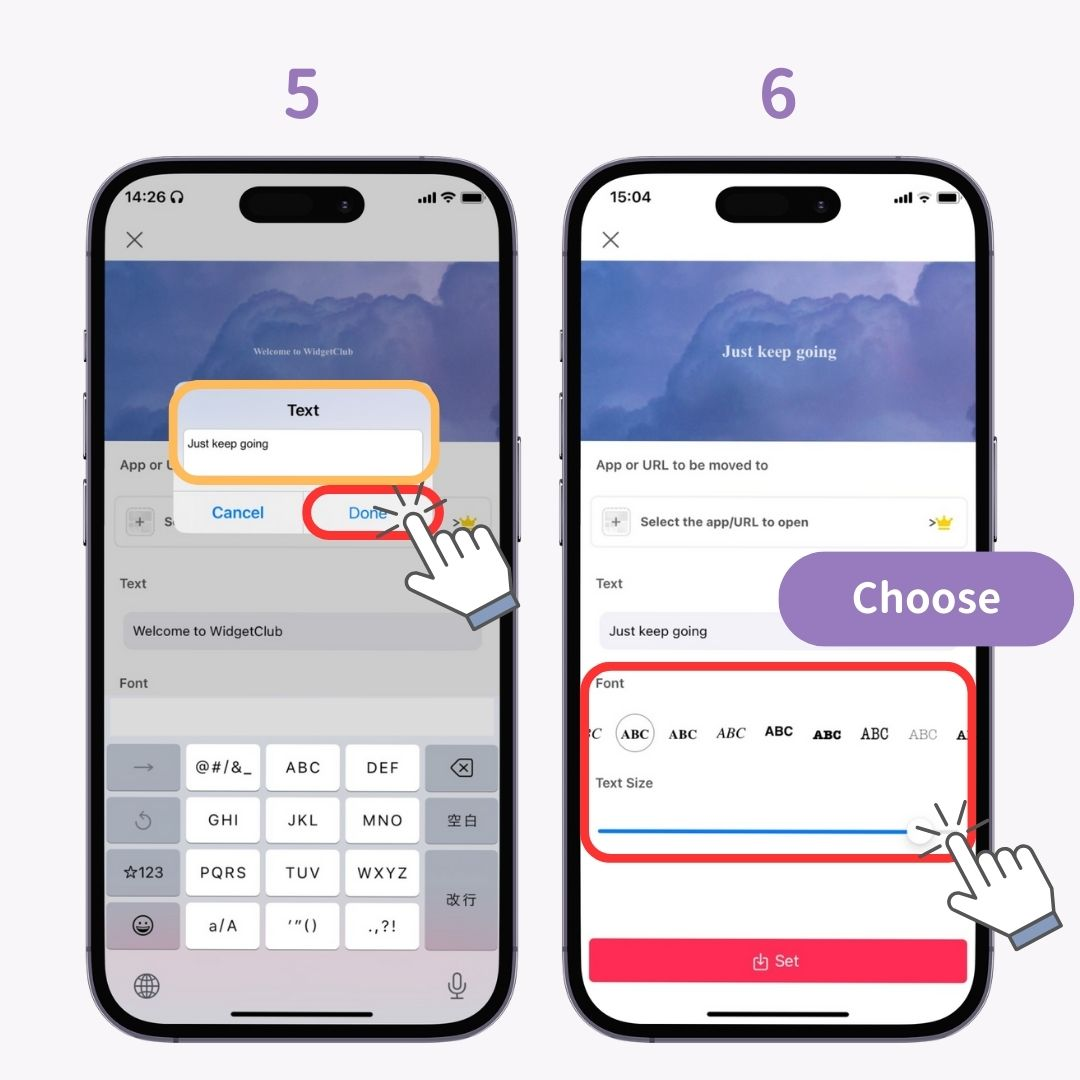
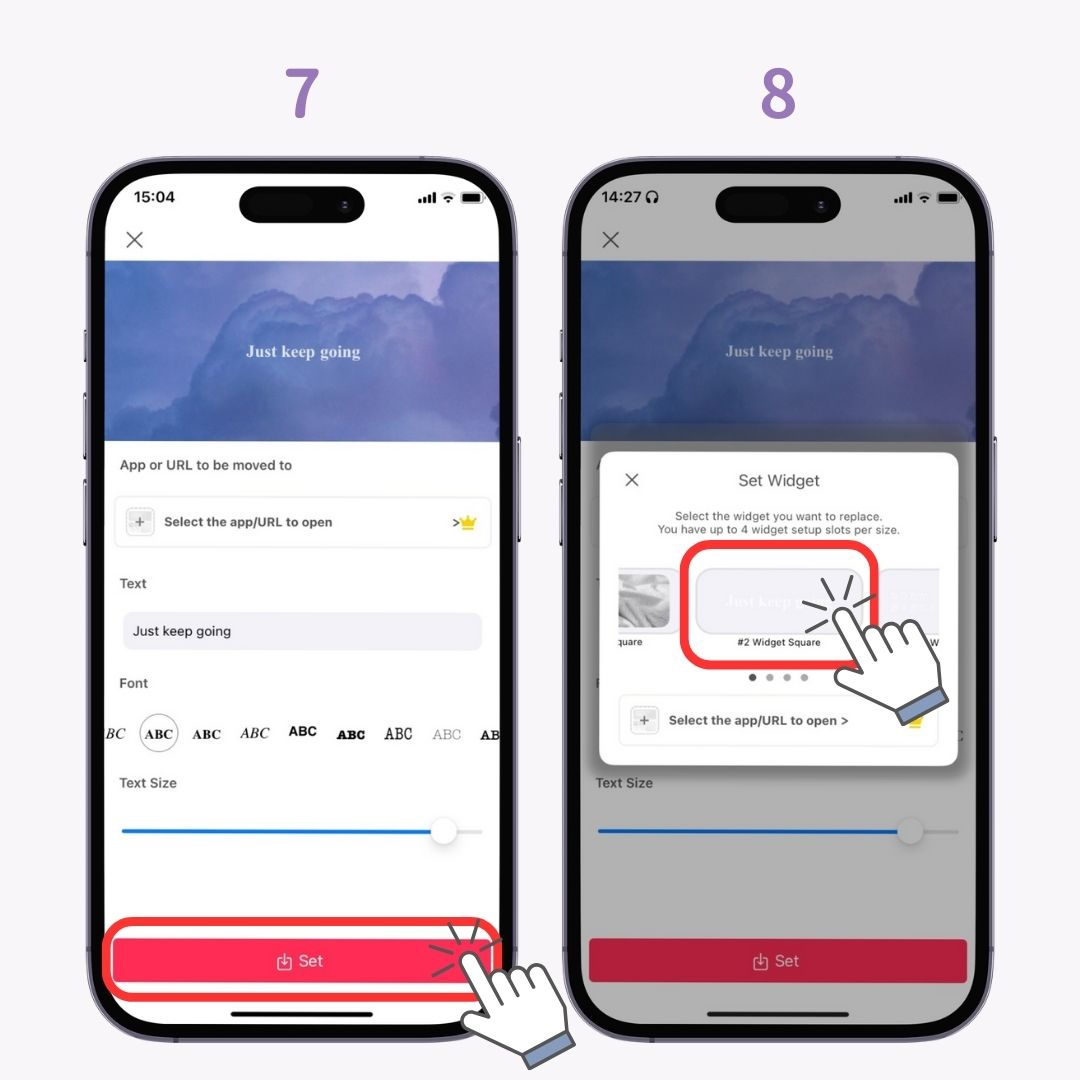
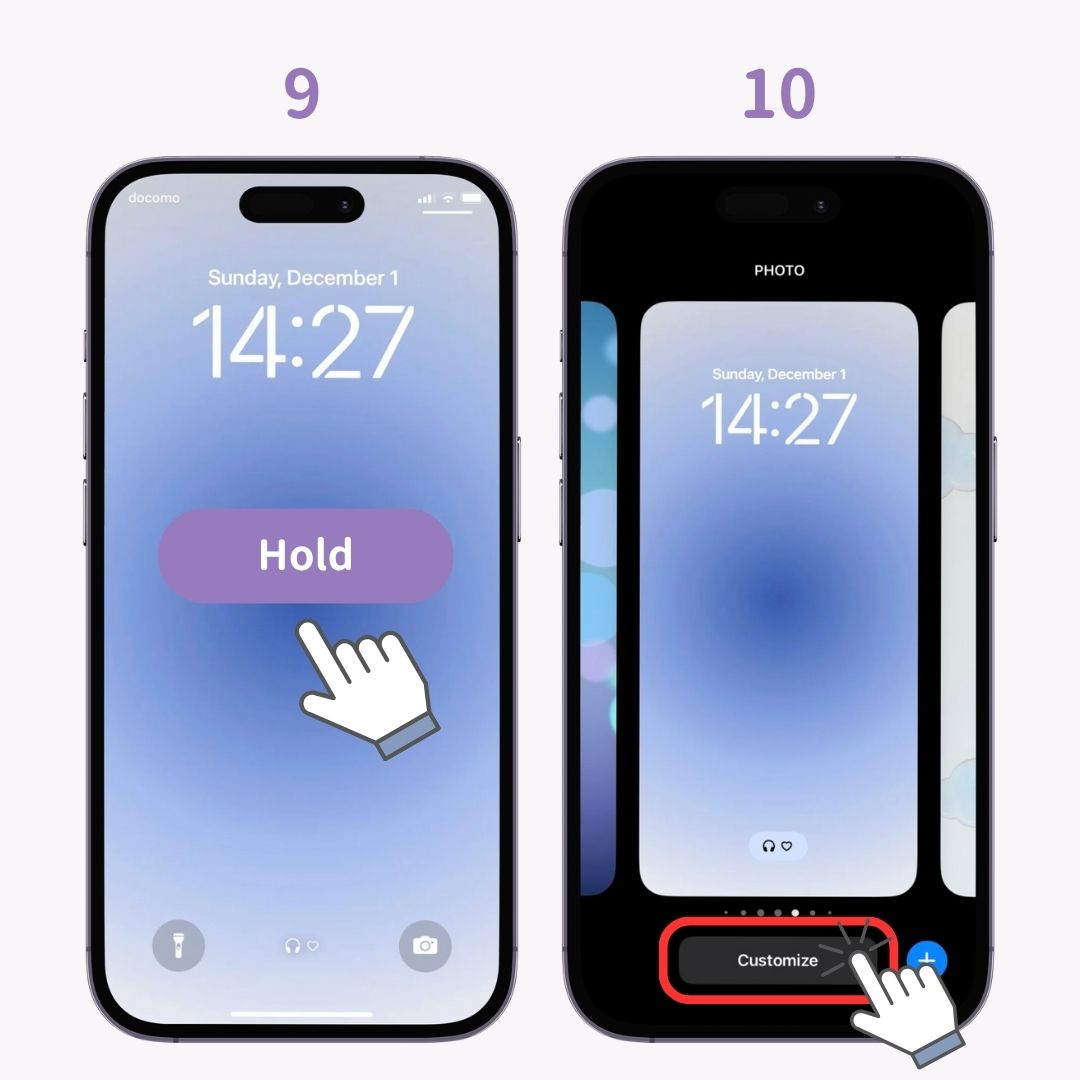
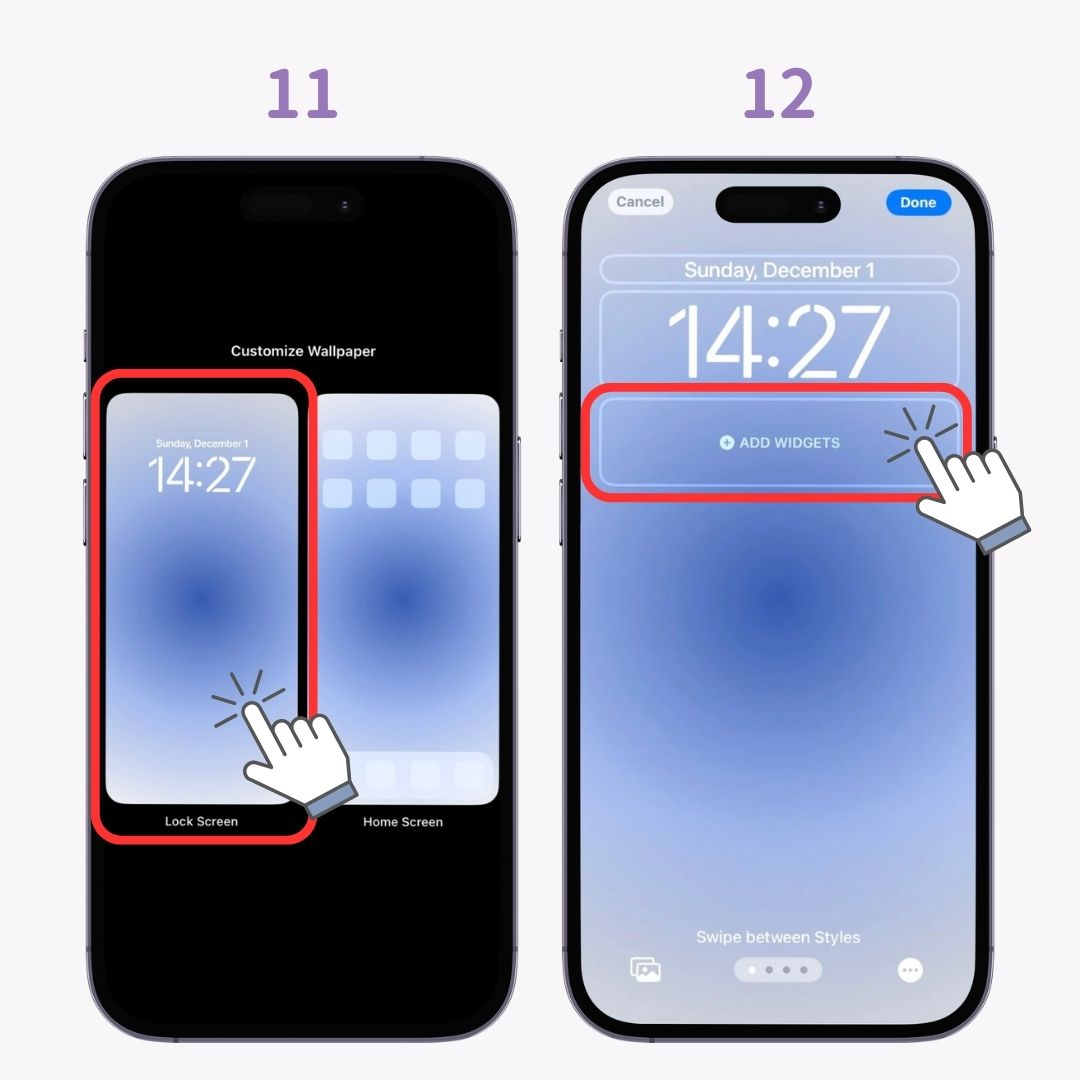
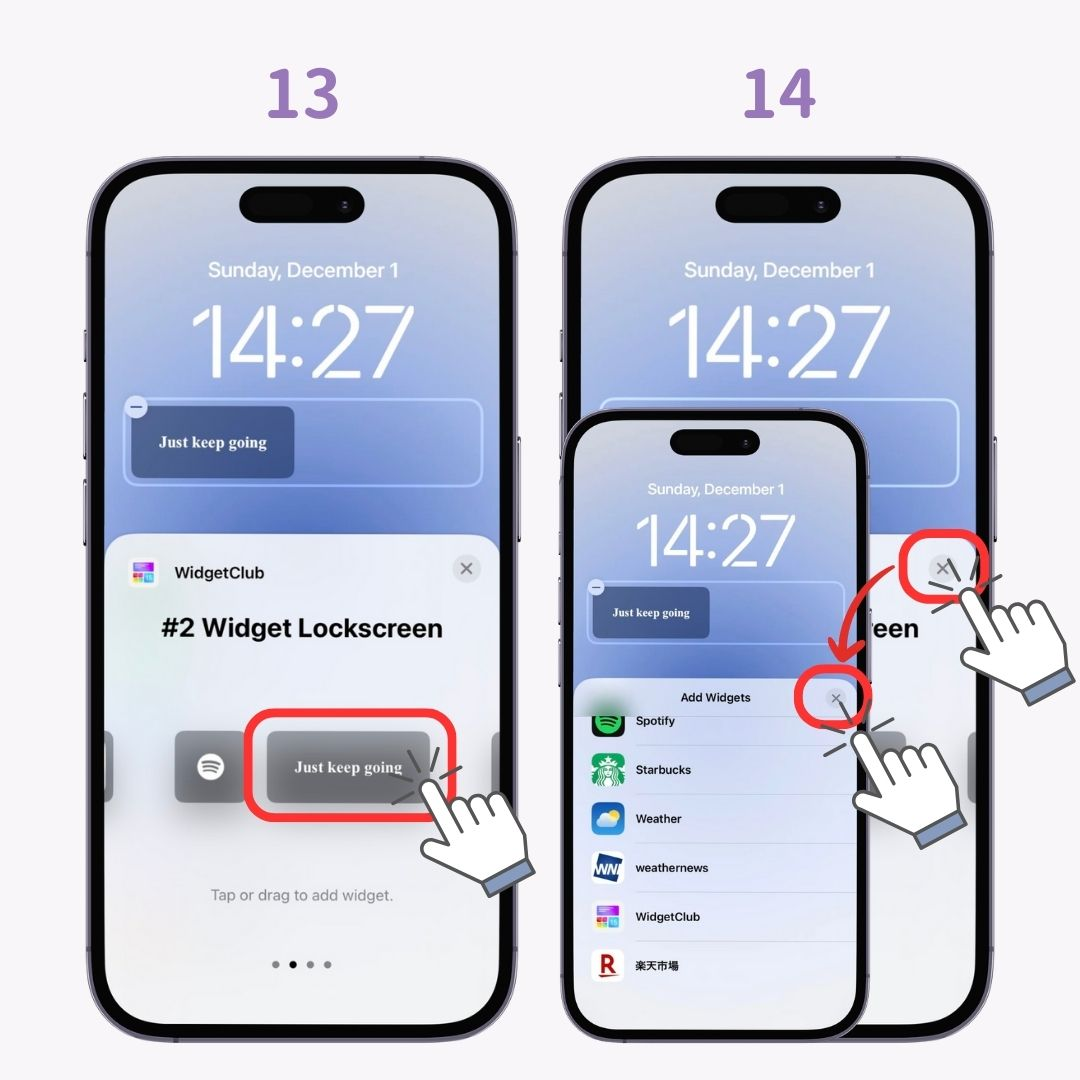
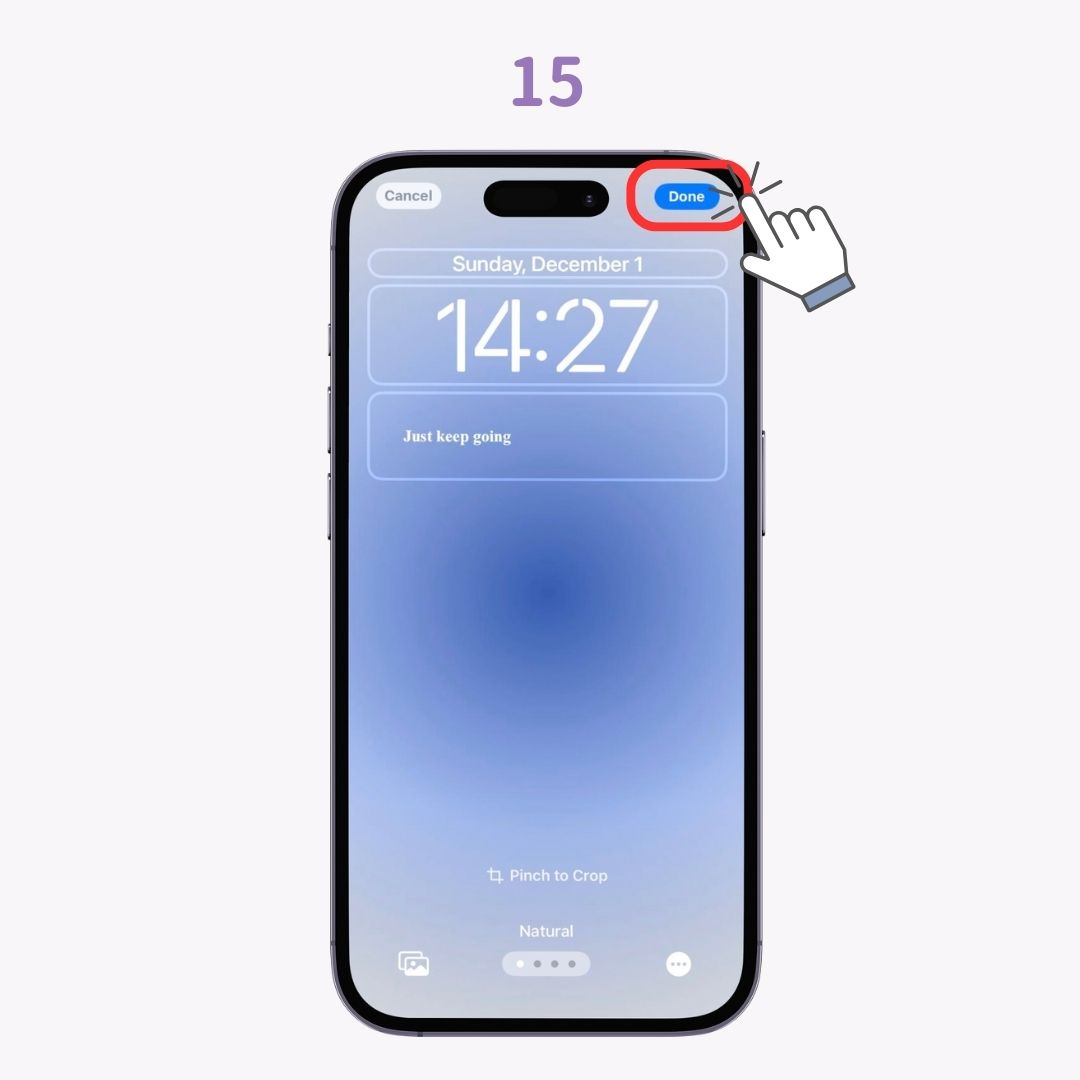
Thiết bị Android có tính năng tích hợp để thêm văn bản vào màn hình khóa. Sau đây là cách thực hiện trên thiết bị Galaxy! Lưu ý: Tên menu có thể khác nhau tùy thuộc vào thiết bị của bạn.
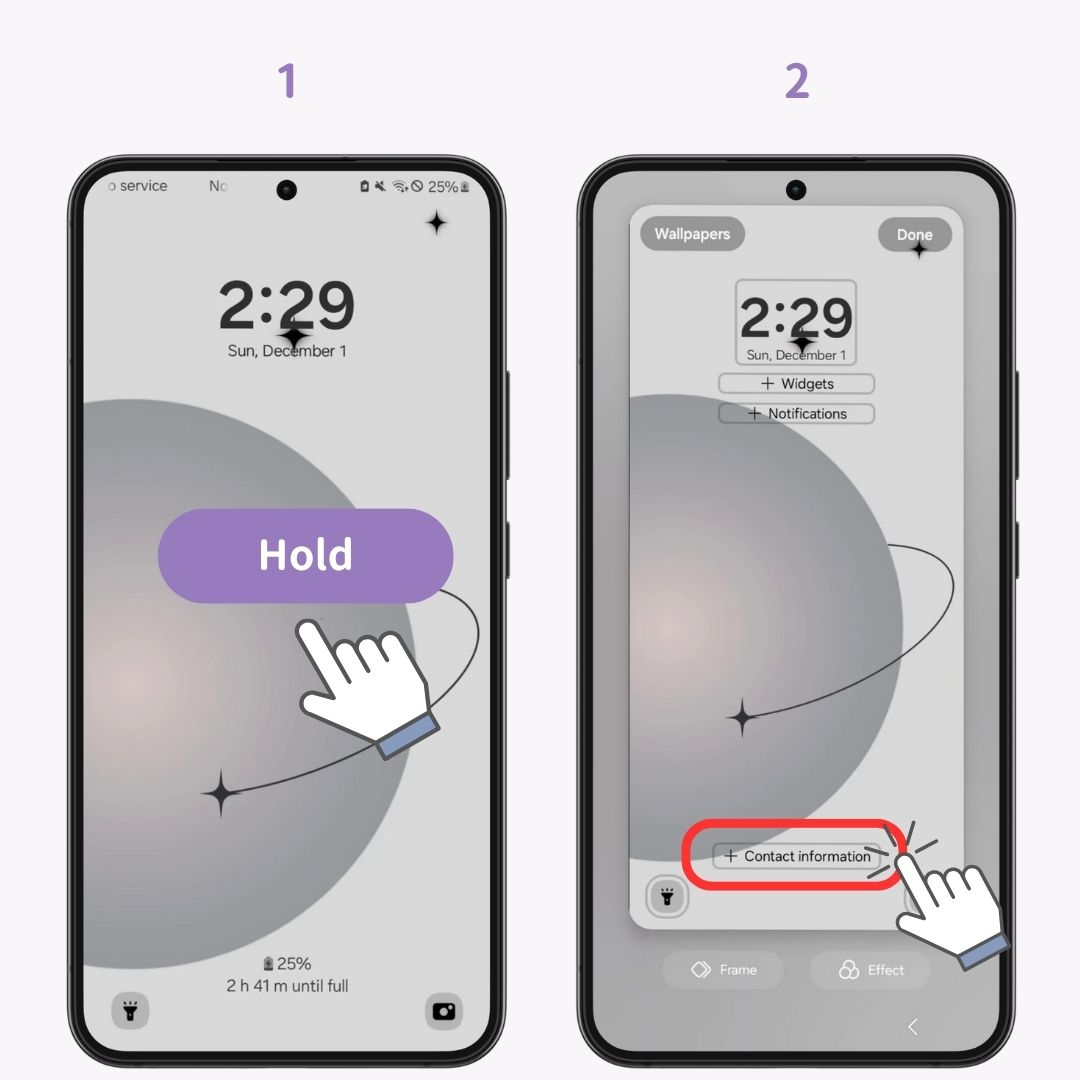
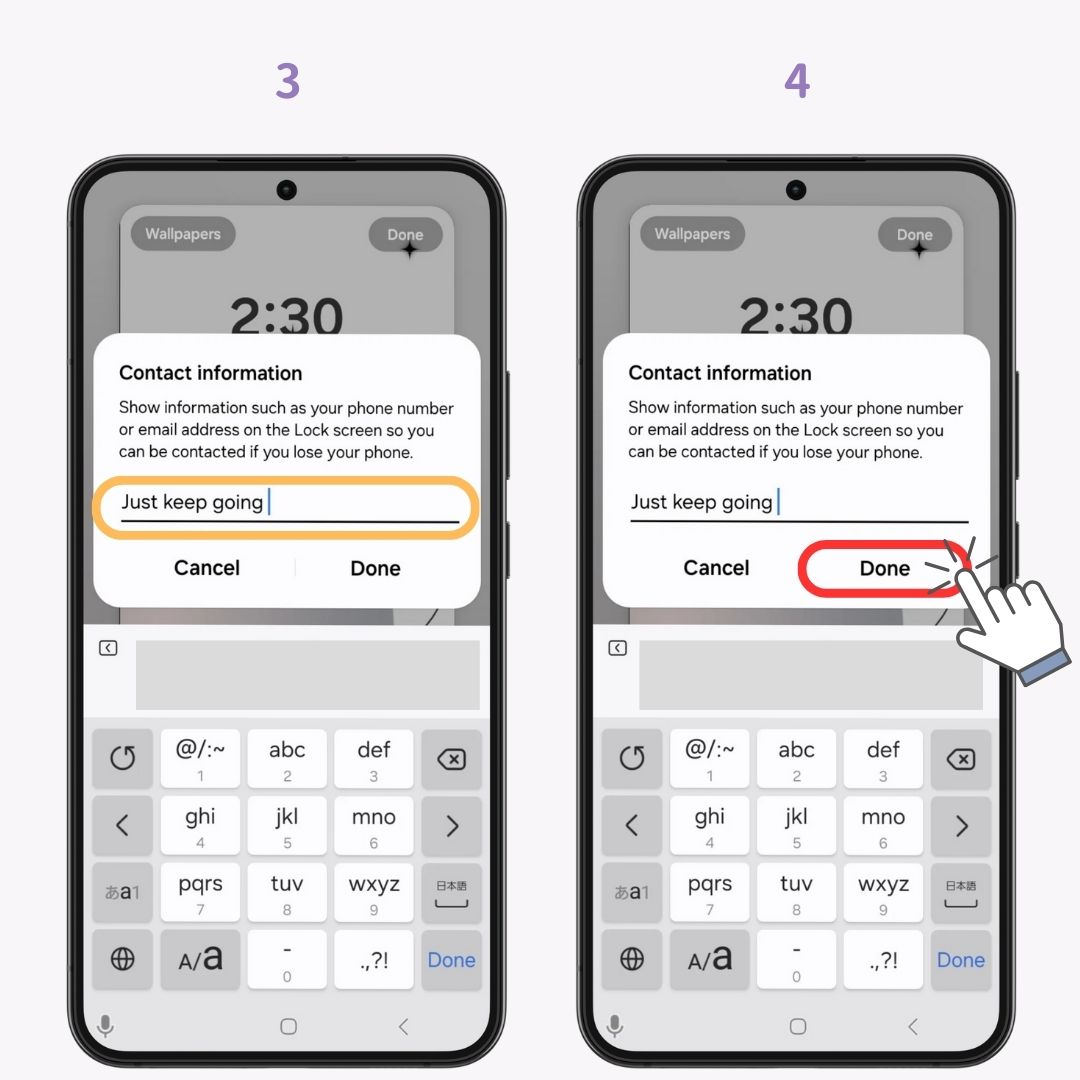
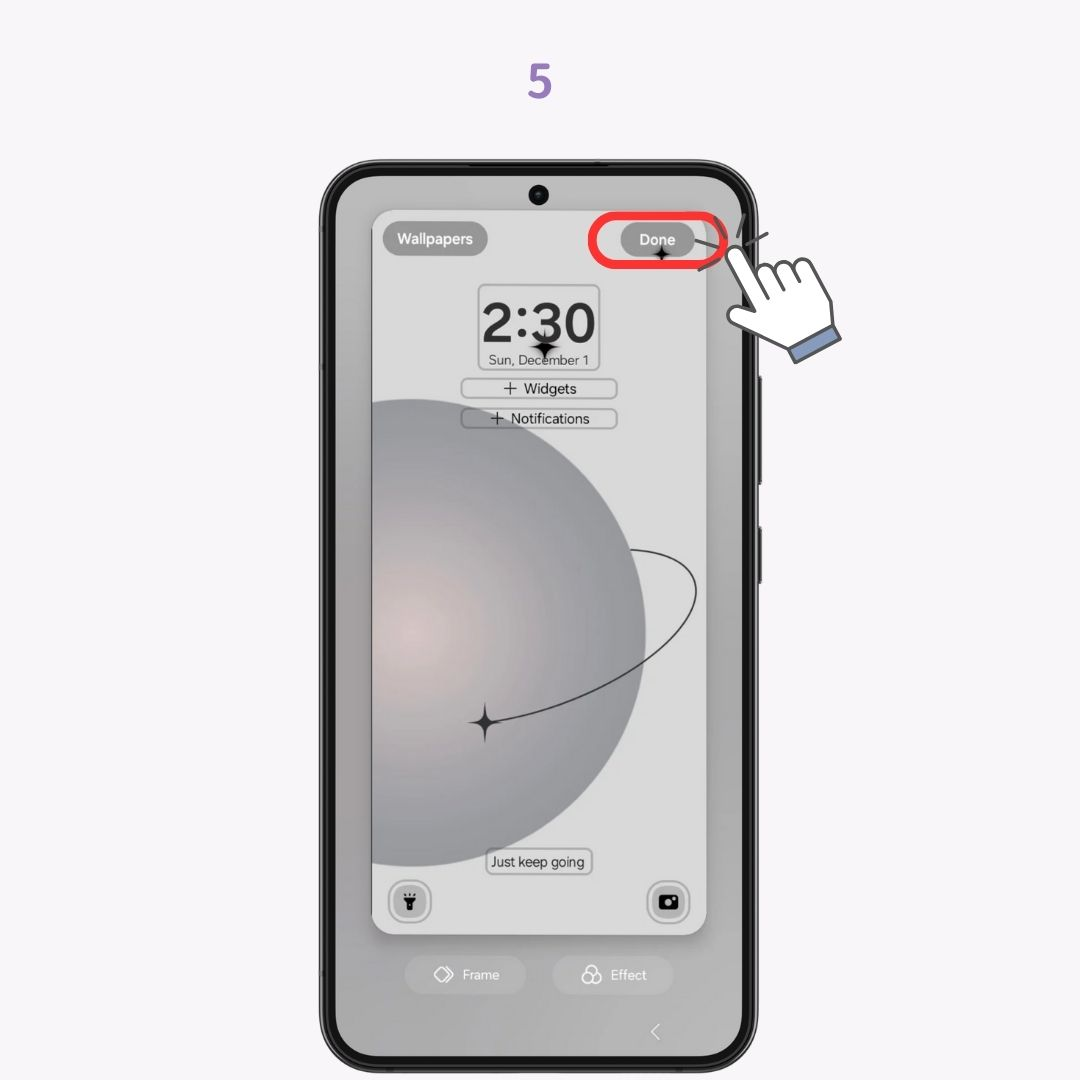
Chọn hình nền phù hợp rất quan trọng để làm cho văn bản nổi bật và dễ đọc! Tốt hơn là sử dụng hình nền đơn giản và chú ý đến độ tương phản giữa màu chữ và hình nền.
WidgetClub được khuyến nghị để tìm hình nền đơn giản và phong cách hoàn hảo để thêm văn bản! Đây là một công cụ tuyệt vời có thể làm cho không chỉ hình nền mà cả biểu tượng và tiện ích trông phong cách!
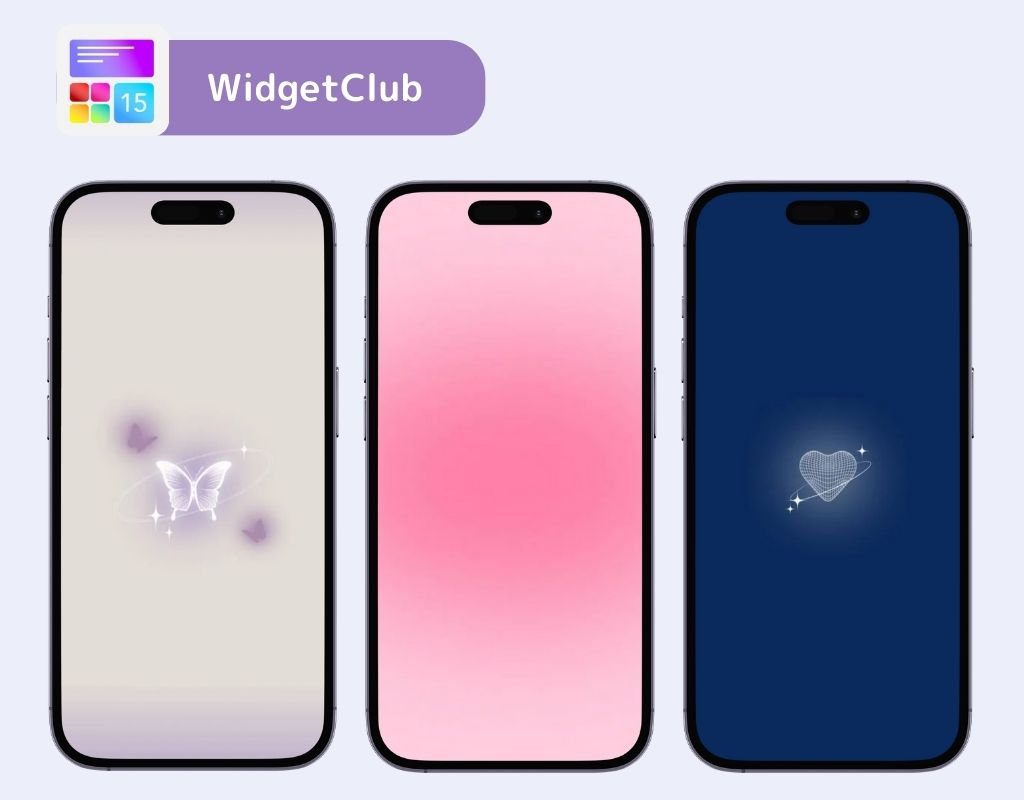
Để bạn biết, ứng dụng WidgetClub cũng cung cấp hình nền chất lượng cao. Sau khi bạn quyết định hình nền, hãy tùy chỉnh các tiện ích và biểu tượng để tạo màn hình chính phong cách!
Bạn đã bao giờ sử dụng bàn phím có AI chưa? Từ các cuộc trò chuyện nhỏ trên SNS đến email công việc, bạn có thể trả lời nhanh chóng chỉ bằng cách nhập những gì bạn muốn nói. Rất tiện lợi và bạn sẽ không muốn rời xa nó...Nó cũng hỗ trợ dịch thuật.
